Tento tutoriál stručně vysvětlí příkaz „git checkout“ s příklady.
Vysvětlete příkaz „git checkout“ s příklady | Checkout Branch, Checkout Commit
' git pokladna ” je všestranný příkaz Git, který uživatelům umožňuje přepínat mezi různými větvemi, potvrzeními nebo dokonce jednotlivými soubory v určeném úložišti. Chcete-li tak učinit, podívejte se na níže uvedené příklady:
Příklad 1: Pobočka Checkout v Gitu
Uživatelé mohou využít „ git pokladna ” pro přepínání mezi různými větvemi ve stejném úložišti. Pro praktickou ukázku se podívejte na níže uvedené pokyny:
- Přejděte k místnímu úložišti Git.
- Vypište všechny pobočky pomocí „ větev git “příkaz.
- Přepněte z jedné větve do druhé spuštěním příkazu „ git pokladna “ spolu s názvem pobočky.
Krok 1: Přejděte do místního úložiště Git
Zpočátku se přesuňte do místního úložiště Git pomocí „ CD 'příkaz:
CD 'C:\Users\user\Git \t strep'
Krok 2: Seznam všech dostupných poboček
Proveďte „ větev git ” pro výpis všech místních poboček:
větev git
V níže uvedeném výstupu je hvězdička „*“ vedle „ můj rys ” větev označuje, že se jedná o aktuální pracovní větev:
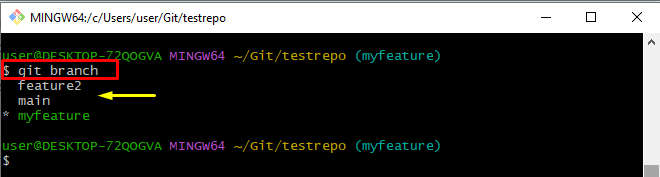
Krok 3: Přepínání mezi větvemi
Pro přepínání mezi větvemi proveďte „ git pokladna ” větev spolu s názvem větve:
V důsledku toho jsme byli převedeni z „ můj rys “ odbočka na “ vlastnost2 ” větev úspěšně:
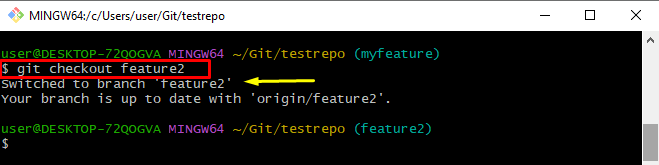
Příklad 2: Checkout Commit v Git
' git pokladna ” se také používá k dočasnému přesunu do konkrétního odevzdání v úložišti. Chcete-li to provést, přečtěte si uvedené pokyny:
- Prohlédněte si protokol Git pomocí „ git log –oneline ” pro zobrazení každého potvrzení na jednom řádku.
- Checkout commit provedením příkazu „ git pokladna ” spolu s konkrétním ID potvrzení.
Krok 1: Zobrazte protokol Git
Spusťte „ git log –oneline ” příkaz reprezentující každé potvrzení na jednom řádku:
Z poskytnutého výstupu vyberte libovolný hash SHA pro potvrzení. Vybrali jsme například „ 193c159 ” commit hash:
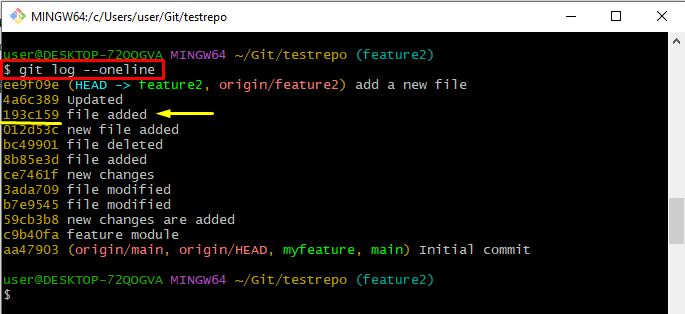
Krok 2: Checkout Commit
Nyní proveďte „ git pokladna ” spolu s konkrétním ID odevzdání a přepněte na něj:
git pokladna 193c159 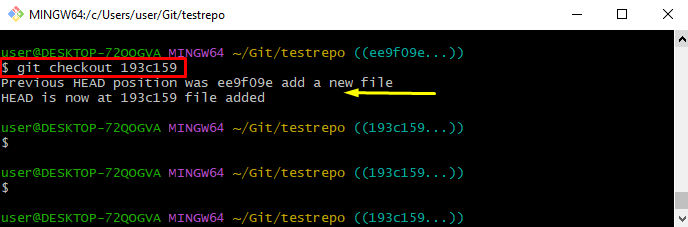
Poznámka : Když se uživatelé odhlásí k potvrzení, budou v „ oddělená HLAVA “, což znamená, že nejsou na žádné větvi a žádné provedené změny nebudou spojeny s větví.
To je vše o příkazu „git checkout“ s různými příklady.
Závěr
' git pokladna ” umožňuje uživatelům přepínat mezi různými větvemi a potvrzeními. Použijte „ Pokladna Git